苹果手机微信提醒声音设置在哪里找?
苹果手机微信提醒声音设置在哪里设置
在日常生活中,微信作为社交沟通的核心工具,其提醒功能的有效设置对用户体验至关重要,对于使用苹果手机(iPhone)的用户而言,微信提醒声音的设置路径可能因系统版本、微信版本或设备权限配置的不同而有所差异,本文将详细梳理微信提醒声音的设置方法,涵盖常规设置、特殊场景调整及常见问题解决,帮助用户快速找到并优化相关配置。

微信通知的基本设置路径
微信提醒声音的核心配置依赖于iPhone的“通知”权限与微信内的通知设置,以下是基础操作步骤:
-
进入微信设置
打开微信App,点击右下角【我】→【设置】→【新消息通知】,此处集中管理微信的所有通知相关功能。 -
开启允许通知
在【新消息通知】页面,确保【允许通知】开关为绿色开启状态,若未开启,后续所有声音、弹窗等提醒均无法生效。
-
设置通知样式与声音
- 通知样式:选择【默认通知】或【横幅通知】,前者仅锁屏或下拉通知中心显示,后者可在前台弹窗。
- 声音:点击【声音】选项,在列表中选择系统提供的提示音(如“默认提示音”“雷鸣”等),或通过【在系统中查找】导入自定义音效(需提前将音频文件添加至iPhone“声音”库)。
针对特定场景的提醒声音优化
微信支持对不同联系人、群聊或服务通知设置差异化提醒,以满足个性化需求。
(一)单独设置联系人/群聊提醒
- 进入聊天详情页
打开目标聊天窗口,点击右上角【…】→【聊天信息】。 - 开启专属提醒
在【聊天信息】页面,找到【通知显示方式】→【打开通知】,并开启【声音】选项,该联系人的消息将使用独立于全局的提醒音(需提前在微信全局设置中选择“仅对指定联系人启用”)。
(二)服务通知与订阅号消息声音管理
微信的服务通知(如支付、验证码)和订阅号消息默认使用系统提示音,若需调整:
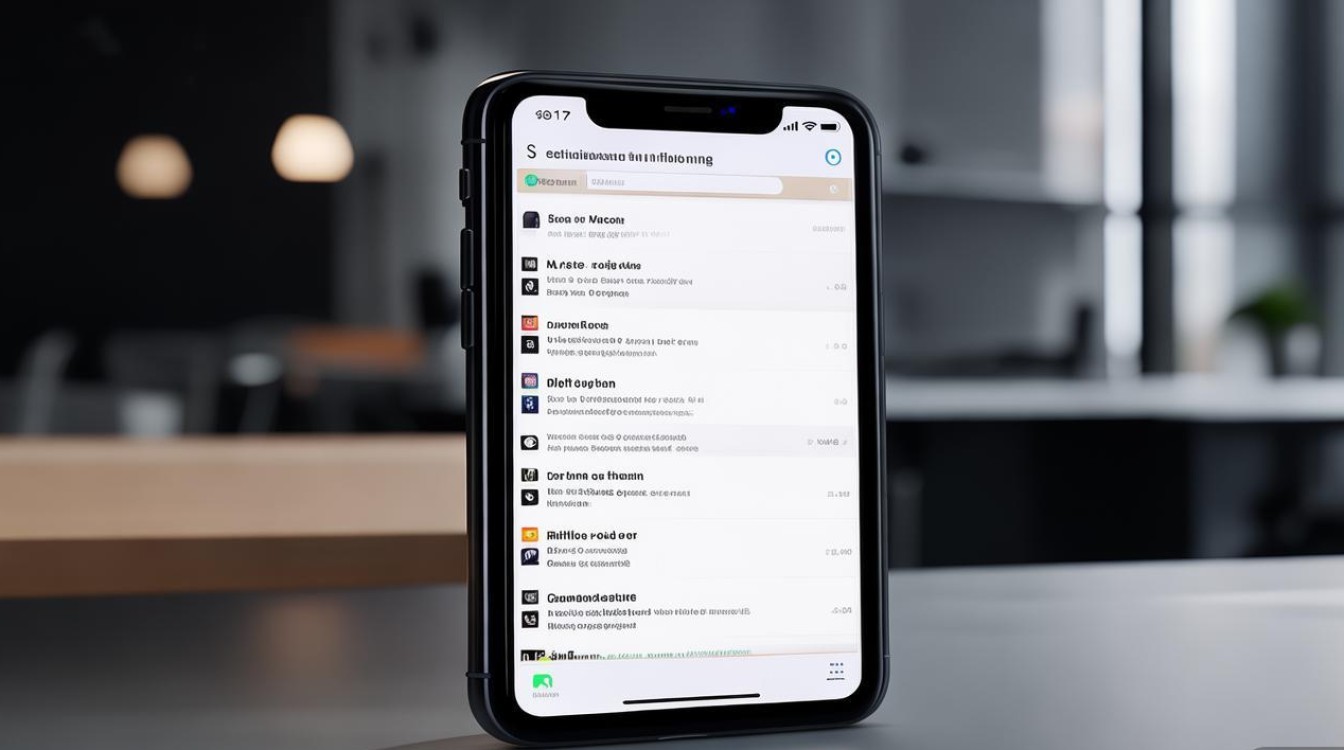
- 进入【新消息通知】→【服务通知】或【订阅号消息】,分别开启【允许通知】并选择【声音】,可单独设置这两类通知的提示音。
(三)“强提醒”功能(防漏消息)
对于重要联系人,可启用“强提醒”功能:
- 在【聊天信息】页面,点击【强提醒】,开启后即使手机静音,也会以最大音量震动并播放提示音(需确保iPhone“震动”功能已开启)。
iPhone系统层面的声音设置排查
若微信内设置正确但仍无声音,需检查iPhone系统权限与音量配置:
-
专注模式与勿扰模式
- 专注模式:进入iPhone【设置】→【专注模式】,检查当前启用的模式是否禁用了微信通知(如“工作模式”可设置“静非联系人消息”)。
- 勿扰模式:从控制中心关闭勿扰模式(月亮图标),或确保【设置】→【勿扰模式】中【允许通知】已开启微信权限。
-
通知权限与静音选项
- 进入iPhone【设置】→【通知】,搜索“微信”,确保【通知】开关为开启,且【声音】未被设置为“无”。
- 检查iPhone侧边静音拨片是否处于关闭状态(静音时声音图标为红色)。
-
系统音量与震动设置
- 调节手机音量键,确保媒体音量与铃声音量未被调至静音。
- 进入【设置】→【声音与触感】,开启【震动】(部分提示音需配合震动效果)。
常见问题与解决方案
| 问题现象 | 可能原因 | 解决方法 |
|---|---|---|
| 微信有通知但无声音 | 系统静音模式开启 | 关闭侧边静音拨片或调高音量 |
| 特定群聊无提醒音 | 群聊被设置为“消息免打扰” | 群聊详情页关闭【消息免打扰】 |
| 自定义提示音无效 | 音频格式不支持 | 确保自定义音频为.m4r格式(通过“转换器”处理) |
| 更新系统/微信后声音消失 | 设置重置或权限丢失 | 重新检查微信通知权限与系统专注模式 |
苹果手机微信提醒声音的设置需结合微信内通知配置与iPhone系统权限进行综合调整,用户可通过【新消息通知】菜单全局设置声音,针对重要联系人启用“强提醒”,并定期检查系统专注模式、静音状态等可能影响声音输出的因素,若仍存在问题,可尝试更新微信至最新版本或重启设备排除临时故障,合理配置提醒声音,能有效提升消息接收效率,避免重要信息遗漏。
版权声明:本文由环云手机汇 - 聚焦全球新机与行业动态!发布,如需转载请注明出处。



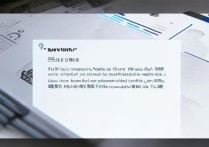
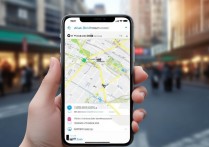







 冀ICP备2021017634号-5
冀ICP备2021017634号-5
 冀公网安备13062802000102号
冀公网安备13062802000102号